Usa gli strumenti di Digitalizzazione grafica per creare oggetti vettoriali direttamente in EmbroideryStudio. Digitalizzare profili e riempimenti vettoriali è come digitalizzare qualsiasi altro oggetto, ad eccezione del fatto che ad essi non si applicano proprietà punto.
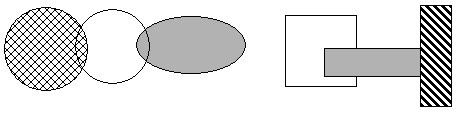
3Seleziona Profilo vettoriale o Riempimento vettoriale come tipo punto.
3Traccia linee dritte nel tuo disegno utilizzando gli strumenti per digitalizzazione Digitalizza sagoma aperta o Digitalizza sagoma chiusa. Immetti i punti di inizio e fine. Per constringere la linea verticalmente, orizontalmente o in angoli di 15 gradi, premi Ctrl quando segni il punto di fine.
3Traccia linee di qualsiasi forma utilizzando gli stessi strumenti. Immetti punti di riferimento per creare la sagoma desiderata – clicca a sinistra per punti angolo, a destra per punti curvi.

3Quando crei sagome chiuse con lo strumento disegno Digitalizza sagoma chiusa, premi Invio per chiudere la sagoma.
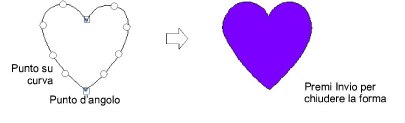
3Traccia rettangoli e quadrati utilizzando lo strumento Rettangolo. Per disegnare un quadrato, tieni premuto Ctrl mentre sposti il puntatore.
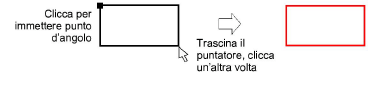
3Traccia cerchi ed ellissi utilizzando lo strumento Ellisse.
3Per disegnare un cerchio perfetto, premi Invio.
3Per disegnare un ellisse, sposta il puntatore di nuovo, poi marca un secondo punto di raggio quando il profilo è della dimensione richiesta. Premi Invio.
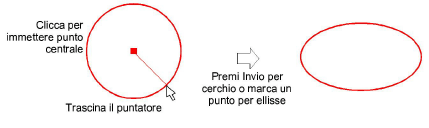
3Premi Invio per chiudere la sagoma.